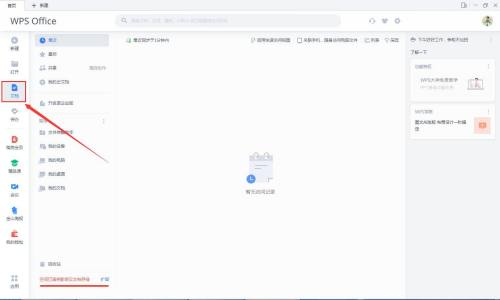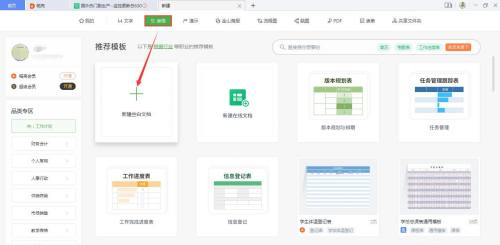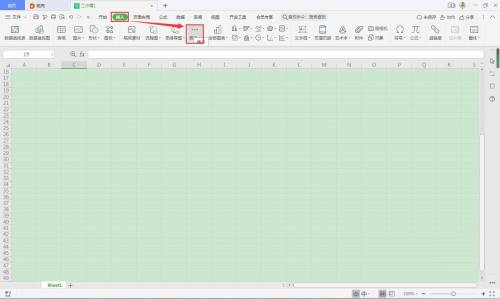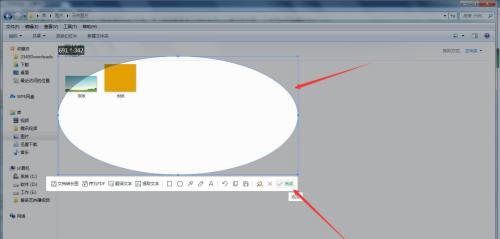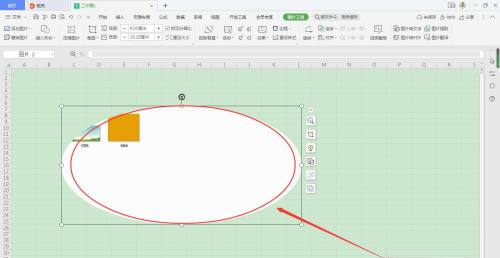WPS Office如何使用表格的截屏功能-使用表格的截屏功能方法
时间:2022-07-09来源:华军软件教程作者:秋叶PPT
很多人不知道WPS Office如何使用表格的截屏功能?今日为你们带来的文章是WPS
Office使用表格截屏功能的方法,还有不清楚小伙伴和小编一起去学习一下吧。
第一步:首先要打开WPS Office软件。
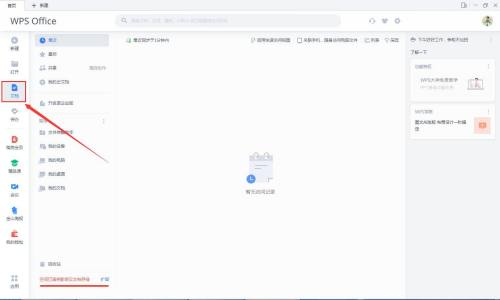
第二步:点击“表格-新建空白文档”。
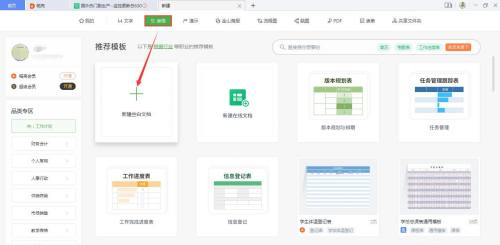
第三步:然后再点击菜单栏“插入-更多”。
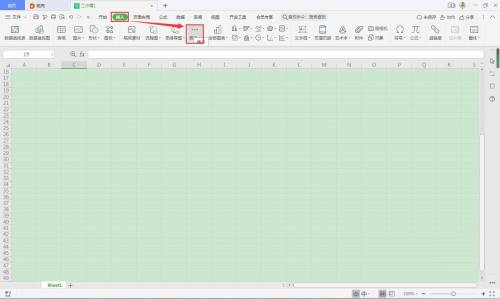
第四步:在“更多”的下拉菜单中找到“截屏-椭圆区域截屏”并单击。

第五步:选择椭圆形截屏,并单击完成。
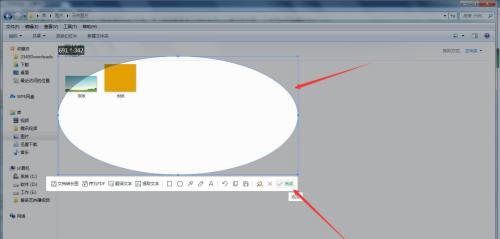
第六步:返回WPS Office表格页面单击一下,我们的椭圆截屏就导入到页面了。
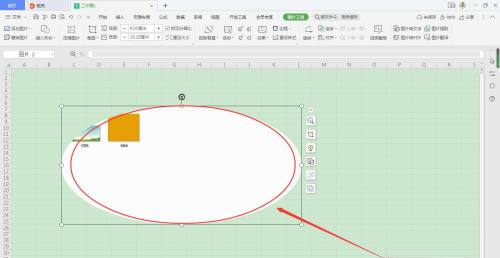
以上就是小编给大家带来的WPS Office如何使用表格的截屏功能的全部内容,希望能够帮助到大家哦。
热门推荐
-
PDF Reader Pro
版本: 5.2.0官方版大小:171MB
PDFReaderPro最新官方版本是一款企业与学校经常使用的PDF文档管理工具。在电子书阅读、注释、编辑、签...
-
文迪通用自设计管理系统
版本: 5.8.20官方版大小:8916KB
《文迪通用自设计管理系统》
是一款可自定义数据管理功能的自设计管理系统,能快速建立起“操...
-
通用药品销售管理系统软件
版本: 31.7.7 最新版大小:13MB
通用药品销售管理系统软件:主要面向医药行业药品行业销售开单,医药批发开票,药品...
-
-
PPT设计神器
版本: 4.3.5.22大小:5.71MB
PPT设计神器是一款专为提升演示文稿制作效率与视觉品质的智能辅助工具。它深度集成于PowerPoint或作为独...